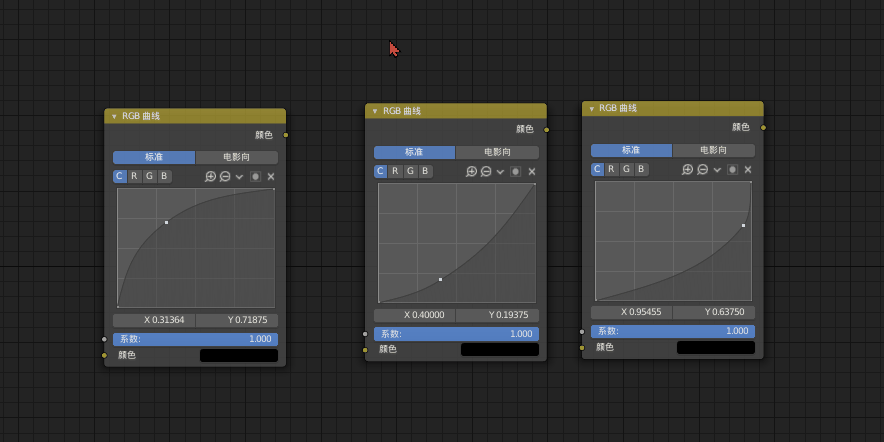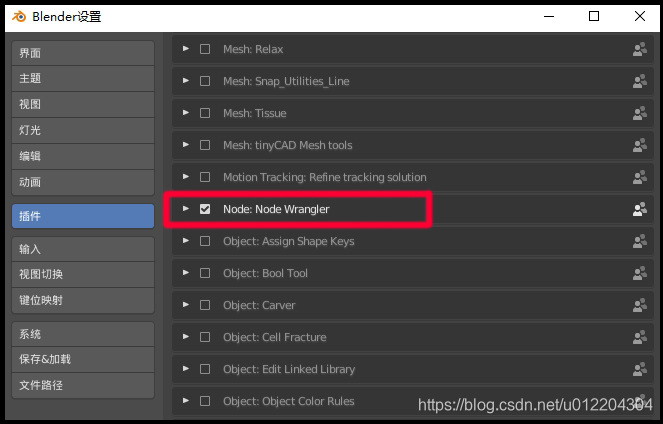
这个插件可以帮助你快速高效地处理着色器节点
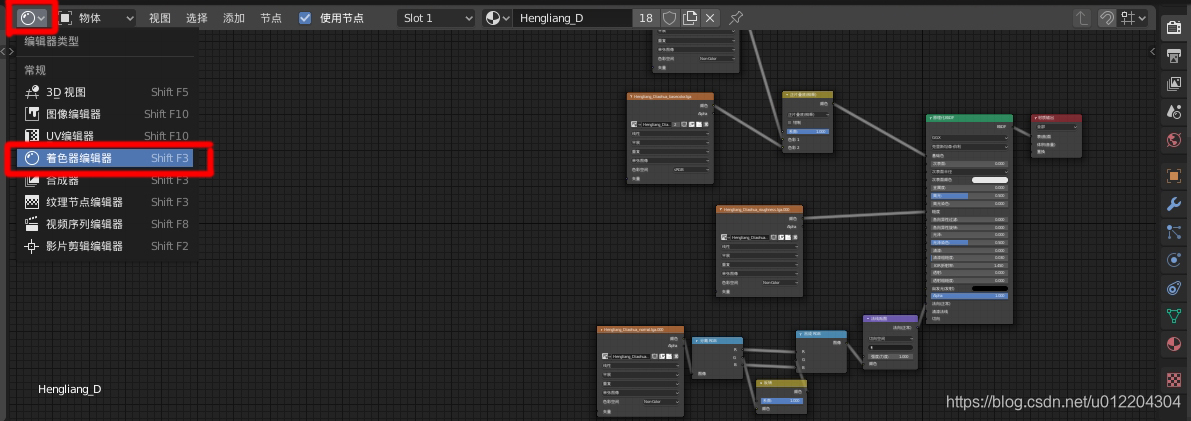
怎么使用呢:
一、更新贴图(Reload Images)
Alt+R:节点树中使用的所有图像(图像输入、纹理)都可以通过Alt+R重新加载,不用手动加载每张贴图了。
二、预览节点(Shader Viewer)
Ctrl+Shift+左键点击节点
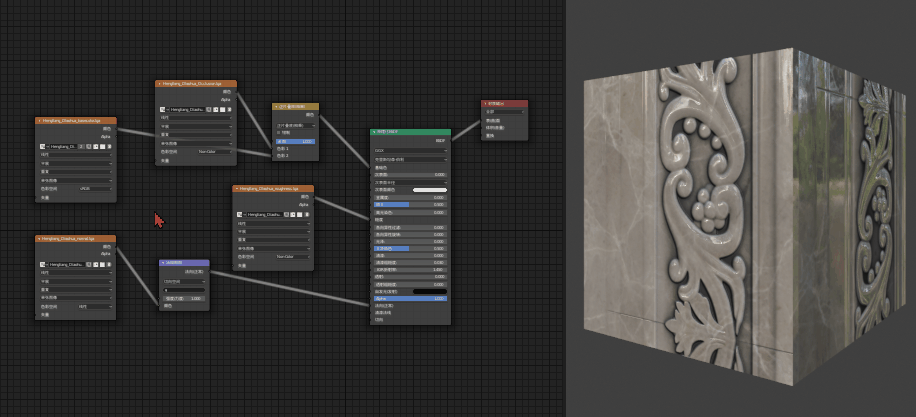
三、自动添加并连接相关节点(Add Texture Setup)
Ctrl+T:选择任何着色器节点,按Ctrl+T就会添加与之相关节点。
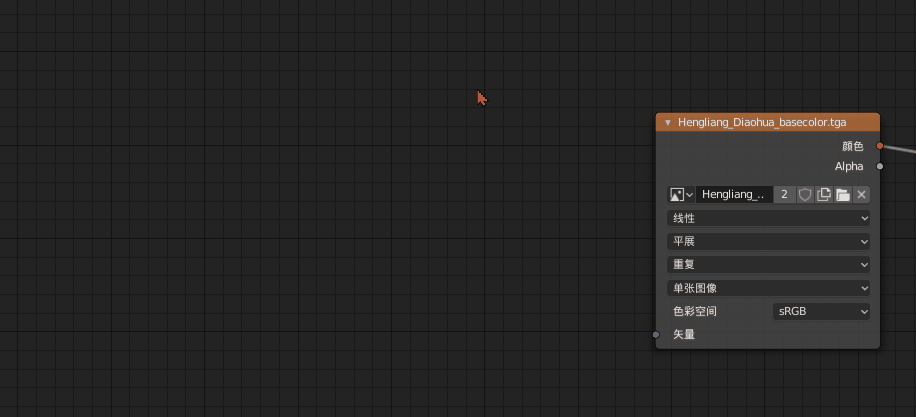
四、快速链接节点
Alt+右键从一个节点拖动到另一个节点即可(拖鼠标靠近节点也可以),即可以快速链接节点。而不必精确地单击其中一个节点。
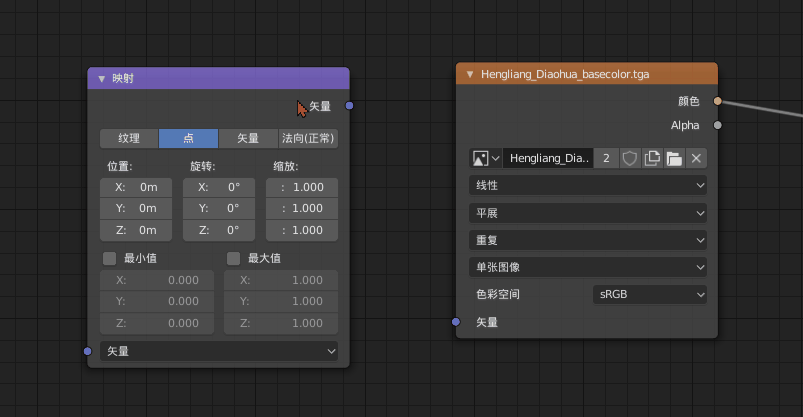
另外,用Alt+Shift+右键拖动鼠标,可以显示输入和输出的菜单,以便进行更准确的连接。这在使用大型节点树时非常有用,因为您可以轻松地建立连接,而无需大量放大和缩小。

五、快速混合节点
Ctrl+Shift+右键拖动鼠标从一个节点到另一个节点(混合模式是“混合”)。
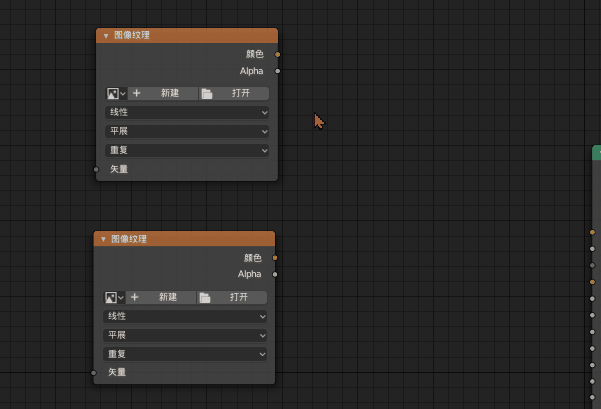
六、混合并选定节点
选择要混合的节点后在按快捷键。
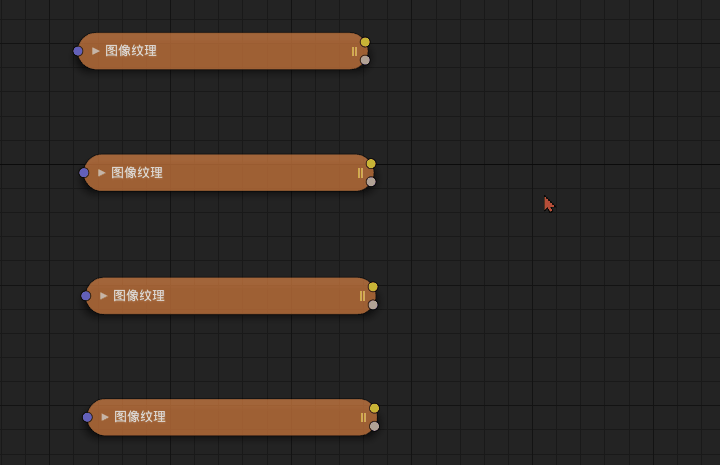
1、常用的混合模式
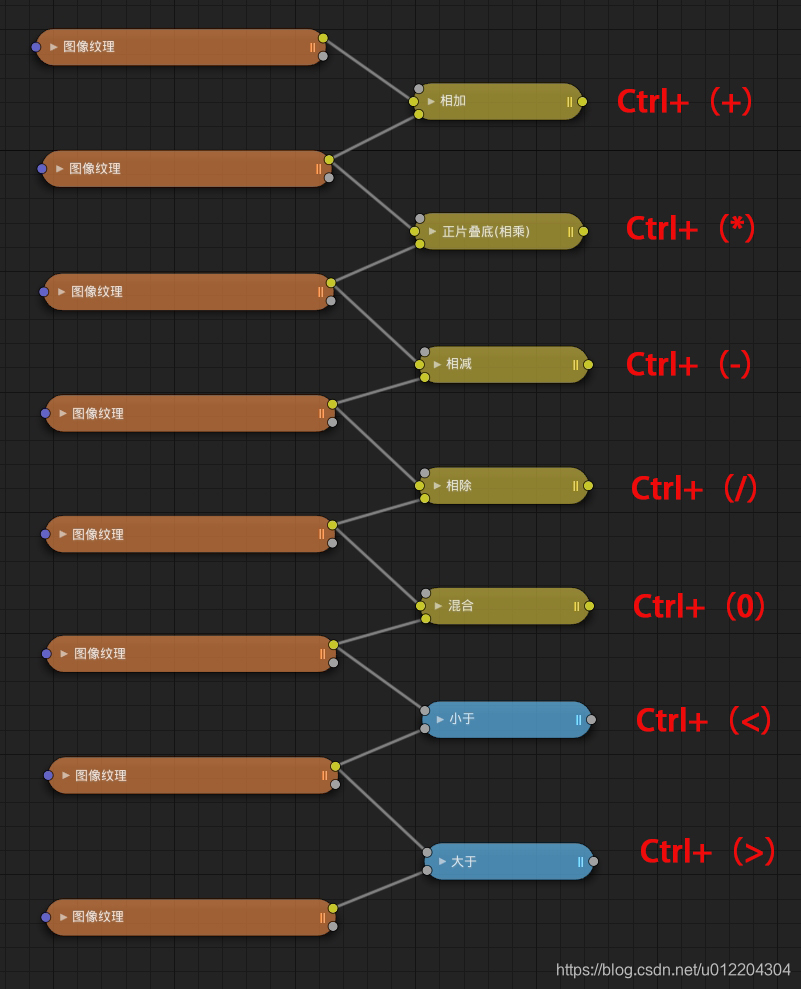
2、更改混合类型:Alt+↑或者Alt+↓

3、更改混合数值:
Alt+→:增加0.1
Alt+←:减少0.1
Alt+Shift+→ :增加0.01
Alt+Shift+← :增加0.01
Ctrl+Alt+Shift+←:将数值设为0
Ctrl+Alt+Shift+→:将数值设为1

七、删除未使用的节点
Alt+X:清理节点树,删除所有对最终结果没有贡献的节点。
八、互换链接
Alt+S:选择两个具有链接到其输出的节点按Alt+S将交换输出。
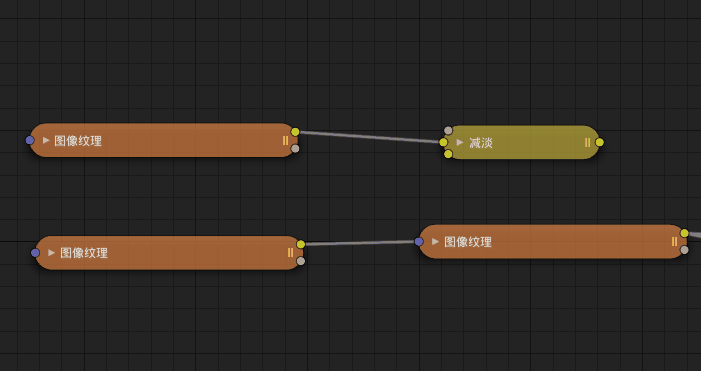
或者,选择一个具有两个链接输入的节点Alt+S将交换这两个链接输入。
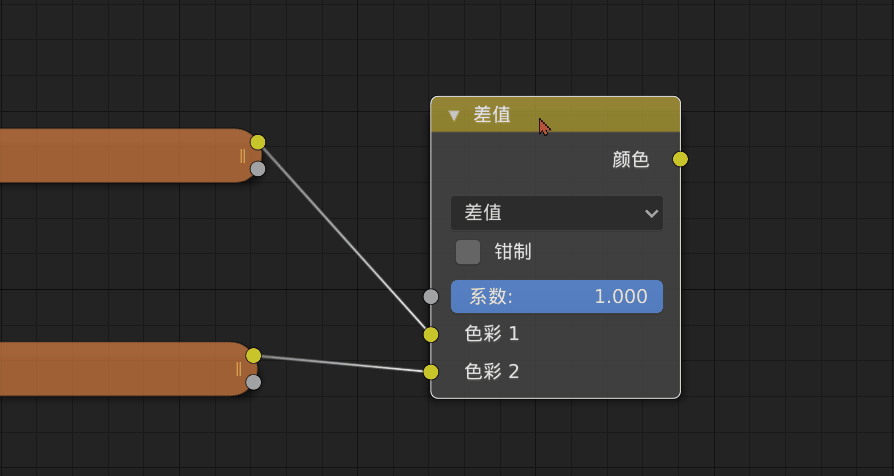
或者,选择一个具有单个链接输入的节点按Alt+S将循环更改链接通输入接口。
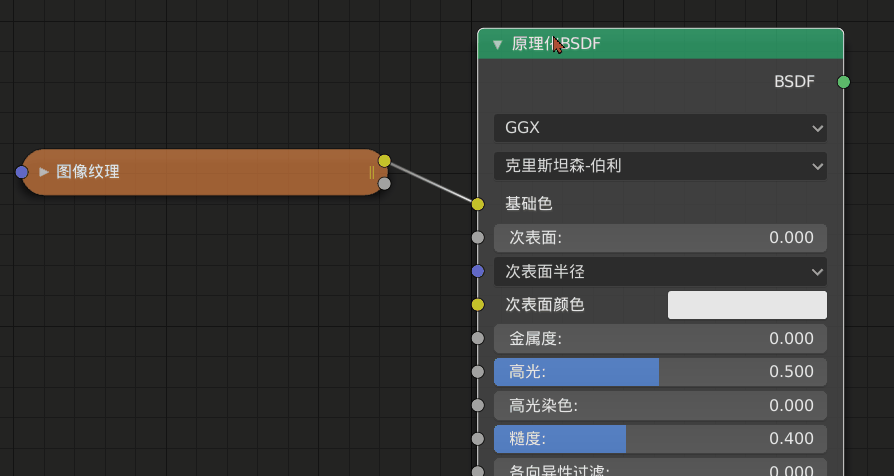
九、打组与标签
Shift+P:选择节点并按Shift+P将它们“包装”到框架中。紧接着,按N打开属性菜单设置颜色和标签。
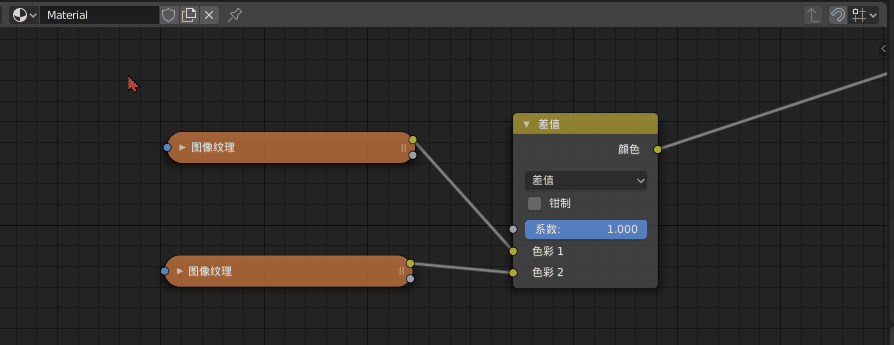
十、转换节点类型
Shift+S:将选定节点的类型更改为任何其他类型。
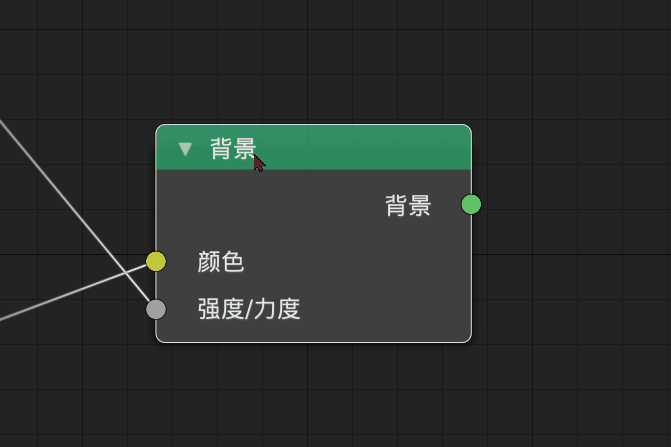
十一、复制节点设置
Shift+C:将活动节点的设置复制到同一类型的所有选定节点。